目次にテキストを追加するには
目次の挿入
最終更新日時:2023/04/03 16:39:02
見出しスタイルに設定していない文字列を目次に含める場合は、目次に含める文字列を選択し、[参照設定]タブの[目次]グループの[テキストの追加]をクリックして、該当するレベルを選択します。ただし、目次に設定したい文字列が多い場合は、類似した書式をそれぞれ選択して、まとめて見出し1や見出し2に指定したほうが効率的です。
はじめに
目次には、見出しの書式を設定されている文字列のみが対象になりますが、MacではWord 2016 for Macから[標準]の段落でも見出しに追加できるようになりました。ただし、目次に設定したい文字列が多い場合は、『類似した書式の文字をすべて選択するには』の記事を参考に、類似した書式をそれぞれ選択して、『選択個所と一致するようにスタイルを更新するには』の記事のようにまとめて見出し1や見出し2に指定したほうがよいでしょう。
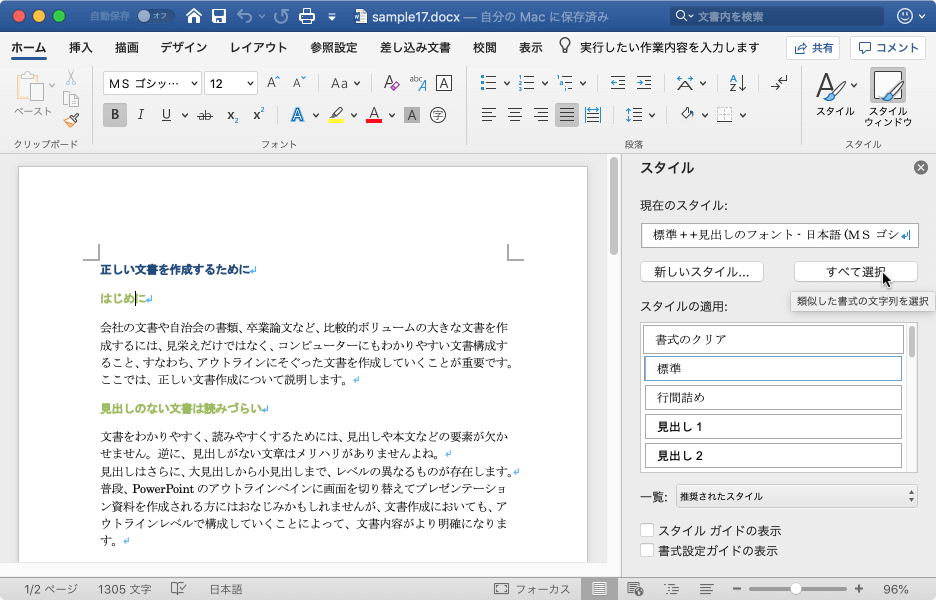
操作方法
- 目次に含める文字列を選択します。
- [参照設定]タブを開きます。
- [目次]グループの[テキストの追加]をクリックします。
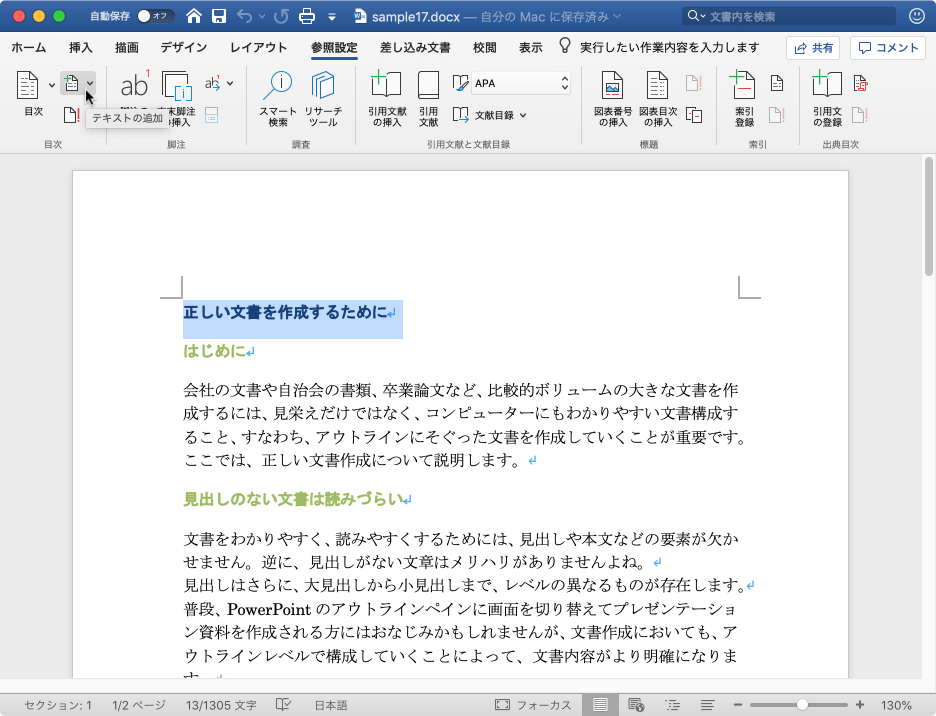
- 該当するレベルを選択します。
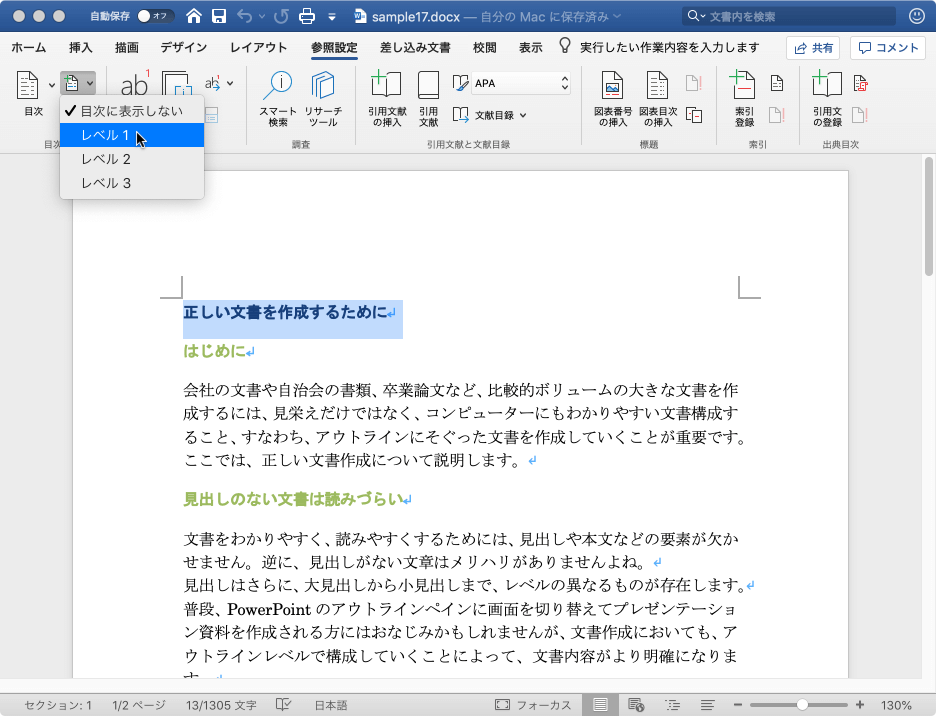
- 残りの見出しも追加していきます。
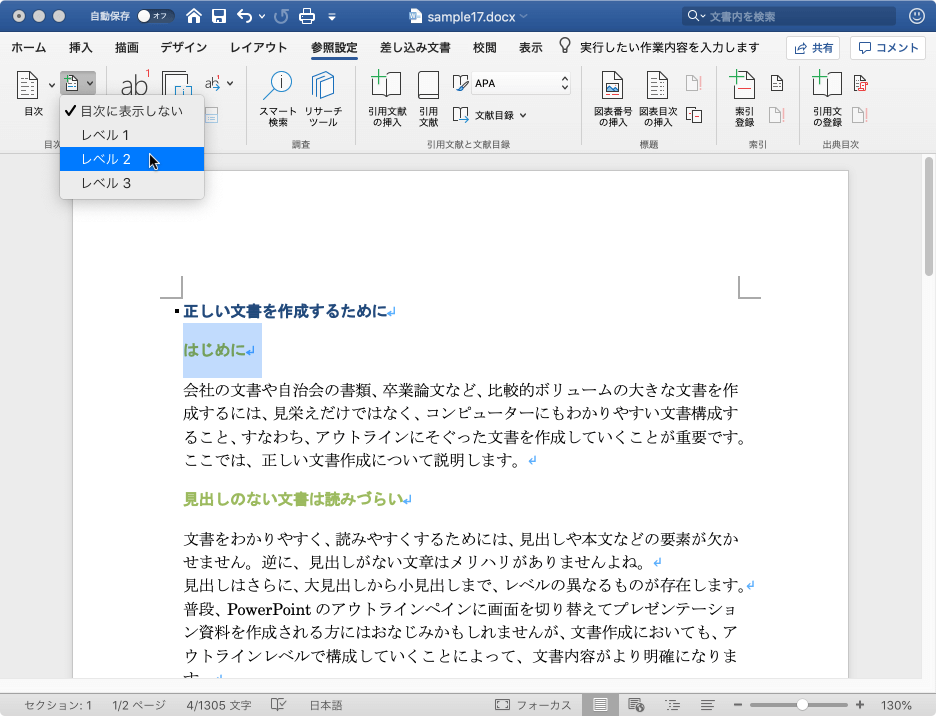
※執筆環境:Microsoft Word for Mac バージョン 16.28
スポンサーリンク
INDEX

